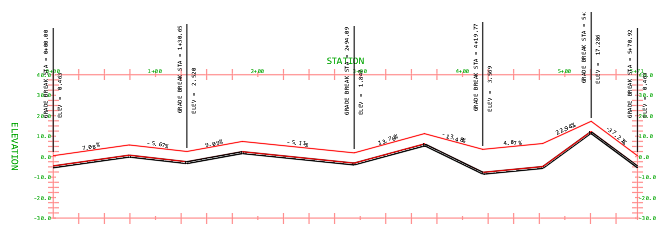Pomocí úprav odsazení můžete změnit hloubku potrubní trasy nebo její části.
I když lze hloubku potrubní trasy v zobrazení profilu ručně upravit pomocí uzlů potrubní trasy, v mnoha případech se může kvůli velkému množství přidružených součástí a vertikálních směrových lomů jednat o časově náročný proces. Hloubku potrubní trasy však můžete změnit také úpravou jejích odsazení od referenční roviny. V následujících příkladech je u potrubní trasy nastaveno odsazení u potrubní tvarovky a je sledován referenční profil.
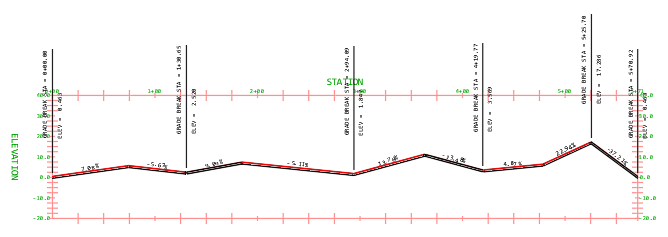
Změna odsazení
- Vyberte potrubní trasu v zobrazení profilu a poté klikněte na možnost Profil potrubní trasy
 na panelu Modifikovat.
na panelu Modifikovat.
- Na kartě Obecné v dialogu Nastavení profilu potrubní trasy zadejte vzdálenost odsazení a vyberte možnost Aktualizovat dynamicky.
- Ověřte, zda je referenční profil potrubní trasy správný.
- Ověřte, zda je možnost Vykreslit profil v poli nastavena na hodnotu Pouze aktualizace.
- Klikněte na tlačítko OK.
Chcete-li odsadit celou potrubní trasu, je nutné otevřít dialog Nastavení profilu potrubní trasy.
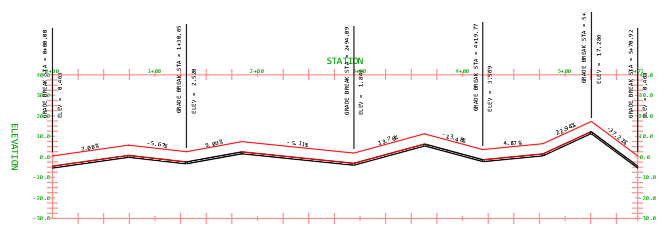
Práce s rozsahy staničení
V některých případech mohou části potrubní trasy vyžadovat jiné odsazení. Toho lze dosáhnout určením rozsahů staničení potrubní trasy.
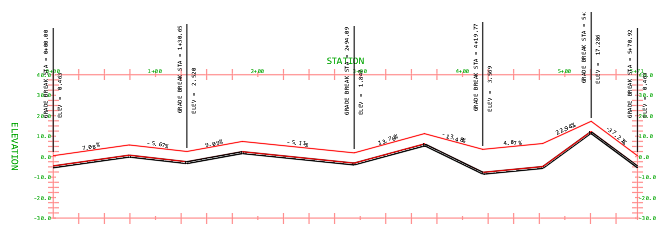
- Vyberte potrubní trasu v zobrazení profilu a poté klikněte na možnost Profil potrubní trasy
 na panelu Modifikovat.
na panelu Modifikovat.
- Na kartě Přepisy klikněte na položku
 a přidejte jeden nebo více rozsahů staničení, které se zobrazí v seznamu jako řádky.
a přidejte jeden nebo více rozsahů staničení, které se zobrazí v seznamu jako řádky.
- Definujte počáteční a koncové staničení každého vytvořeného rozsahu.
Poznámka: Nepotřebné rozsahy staničení můžete odebrat tak, že je vyberete v seznamu a kliknete na položku
 .
.
- U rozsahů staničení, jejichž odsazení chcete upravit ručně, zrušte zaškrtnutí možnosti Dynamický. U rozsahů staničení, které budou používat výchozí odsazení a budou se dynamicky přizpůsobovat referenčnímu profilu, zaškrtněte možnost Dynamický.
Poznámka: Pokud nezrušíte zaškrtnutí možnosti Dynamický a poté ručně upravíte potrubní trasu v rozsahu, zruší se její zaškrtnutí automaticky.
- Ve sloupci Vzdálenost zadejte přepisy odsazení pro konkrétní rozsahy staničení.
- Ve sloupci Styl určete styly odsazení pro konkrétní rozsahy staničení. Můžete vybrat buď možnost Délka po úsecích, nebo Odsazení u tvarovky.
- V případě potřeby můžete zaškrtnout políčko Vyčistit PVI. Tato možnost odebere vrcholy výškového polygonu z přepsaných rozsahů staničení, které nejsou dynamické a nemají vertikální kolena.
- Na kartě Obecné ověřte, zda je referenční profil potrubní trasy správný.
- Ověřte, zda je možnost Vykreslit profil v poli nastavena na hodnotu Pouze aktualizace.
- Klikněte na tlačítko OK.
- Pomocí uzlů ručně upravte hodnoty odsazení ve statickém rozsahu staničení.